什么是Windows中的电池报告
你的笔记本电脑的电池状况如何? 如果您不确定,以下是在 Windows 中创建电池报告的方法。
您的 Windows 笔记本电脑的电池会随着时间的推移而退化,不幸的是,一旦开始,您将无法停止该过程。 但是,了解电池的状态将帮助您更好地保养它,使其使用寿命更长。
幸运的是,Windows 允许您生成电池报告,因此您不必猜测电池的运行情况。
推荐:什么是ARP缓存如何在Windows上清除
什么是 Windows 的电池报告
电池报告是一个 HTML 文档,提供 Windows 设备上电池性能的详细概述。 打开报告后,您将能够看到电池的规格、使用情况和充电容量。
查看电池报告时您可以辨别的一些见解包括:
- 随着时间的推移,您使用电池的情况如何。
- 电池的剩余容量。
- 电池容量随时间下降的速率。
- 电池的当前寿命估计。
- 如果电池有问题或有缺陷。
如何创建电池报告
要生成电池报告,请按 Win + R 打开 Windows 运行对话框。 进入 cmd 在文本框中并点击 Enter进入 打开命令提示符。
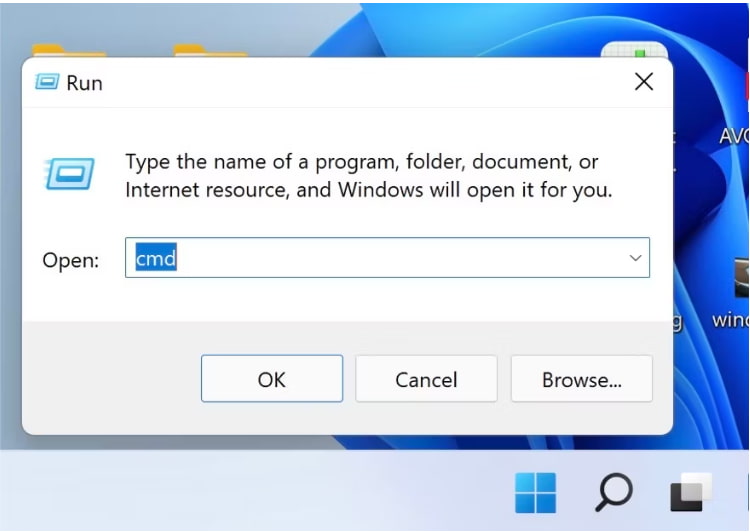
在命令提示符中,输入以下命令:
powercfg /battery report按下 Enter进入, Windows 将为您的电池生成报告。 如果您查看在 cmd 窗口中输入的命令下方,您将看到 Windows 保存报告的文件路径。
要打开电池报告,请导航到它所在的位置并双击它。
由于 Windows 将电池报告保存为 HTML 文件,它将加载到您的默认浏览器中,您可以阅读其内容。
乍一看,电池报告可能看起来令人生畏,但一旦滚动浏览它就不难理解了。
使用电池报告更好地保护您的电池
电池报告是在 Windows 中分析电池健康状况的重要工具。 您应该经常使用它来养成良好的电池使用习惯,这将增加电池的使用寿命。 它还可以帮助您确定电池性能不佳的根本原因,或者让您知道何时需要更换电池。
